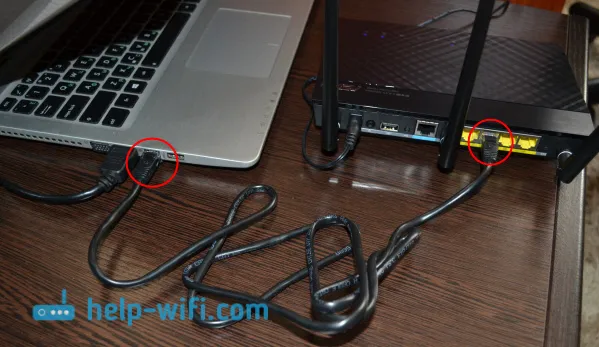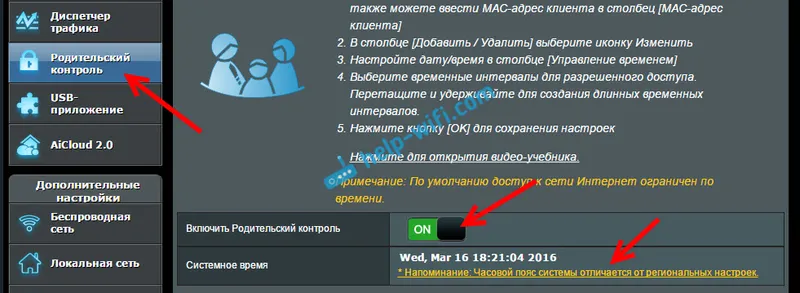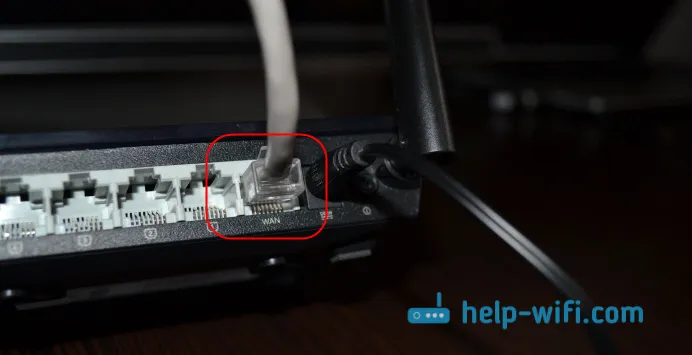U svakom članku o postavljanju usmjerivača ili u uputama za promjenu lozinki savjetujem vam da negdje napišete lozinku koju ste postavili na kućni Wi-Fi. Ili postavite lozinku koju sigurno nećete zaboraviti, ali istodobno mora biti dovoljno jaka. Kao što možete zamisliti, vrlo malo ljudi to radi, iskreno ne pišem ništa :) A lozinka je takva da, ako je zaboravite, vrlo je teško zapamtiti, isprobati ćete gomilu opcija i ništa neće uspjeti. I ovdje samo trebate spojiti novi uređaj na vaš Wi-Fi. U ovom ću vam članku reći što učiniti u takvim slučajevima. Kako se sjetiti zaboravljene lozinke iz Wi-Fi mreže, gdje to vidjeti u postavkama računala ili samog usmjerivača. Pokušat ću detaljno napisati sve nijanse, moguće probleme i ne propustiti ništa.
Kako možete pronaći zaboravljenu lozinku za svoj Wi-Fi:
- Pogledajte lozinku u postavkama računala ako ste se već povezali (ili ste povezani) na mrežu, lozinku iz koje trebamo saznati.
- Pogledajte lozinku u postavkama Wi-Fi usmjerivača.
- Poništite postavke usmjerivača, ponovno ga konfigurirajte i postavite novu lozinku.
Počet ćemo s najjednostavnijim, naravno, s računala. Ako imate prijenosno računalo (ili računalo s adapterom) koji je već spojen na vaš Wi-Fi ili je trenutno spojen, tada ćemo najvjerojatnije moći pogledati u postavkama lozinke koju smo uspješno zaboravili.
Gledamo zaboravljenu lozinku za Wi-Fi na računalu: Windows 7, 8, 10
Mnogi se pitaju gdje pronaći tu lozinku na računalu? U sustavima Windows 7, Windows 8 i Windows 10 to nije teško učiniti, ali XP ima svoje probleme. Pogledajmo najprije nove verzije sustava Windows. U sedam i osam sve je gotovo isto.
Za Windows 10 postoji poseban članak na ovu temu: Kako saznati svoju Wi-Fi lozinku za Windows 10.
Ako imate "deset", slijedite vezu i slijedite upute.
Pažnja! Vaše računalo s kojeg želite zapamtiti ključ mreže mora biti povezano s ovom mrežom. Ako se prije povezao s njom, funkcionirat će i to. Ako nemate takvo računalo, tada idite izravno na odjeljak u kojem ćemo pogledati lozinku u postavkama usmjerivača.
I još jedna stvar: ako ne želite proći kroz postavke, možete pokušati učiniti sve s WirelessKeyView programom, o čemu sam pisao malo u nastavku.
Idite u Centar za mrežu i dijeljenje .
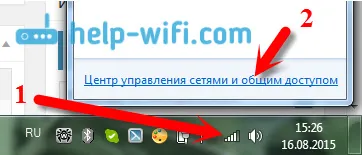
Seva odabire Upravljanje bežičnom mrežom .
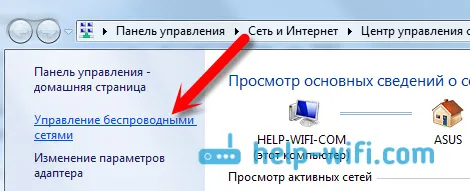
Vidjet ćete popis svih mreža na koje ste se povezali prije. Pronađite mrežu iz koje želite zapamtiti lozinku, kliknite je desnom tipkom miša i odaberite Svojstva .
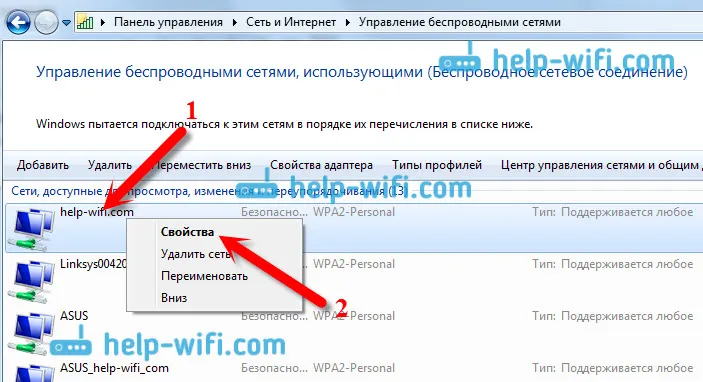
U novom prozoru idite na karticu Sigurnost , stavite kvačicu pored stavke Prikažite unesene znakove i potražite našu lozinku u polju Mrežni sigurnosni ključ .
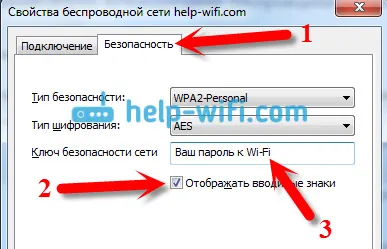
Pogledajmo moguće probleme s kojima se možete suočiti.
Što ako nema stavke "Upravljanje bežičnom mrežom" ili se lozinka ne prikaže nakon potvrdnog okvira?
To su vrlo popularni problemi. Upravljanje bežičnim mrežama najvjerojatnije ne mora biti posljedica činjenice da na vašem računalu uopće nemate konfiguriran Wi-Fi (u ovom slučaju lozinku sigurno nećete moći vidjeti na ovaj način). Ili sam negdje pročitao da bi se to moglo dogoditi zbog kućne verzije sustava Windows. Što ako nema "bežične mreže"? Možete vidjeti lozinku putem usmjerivača, pročitati o tome u nastavku ili isprobati ovo:
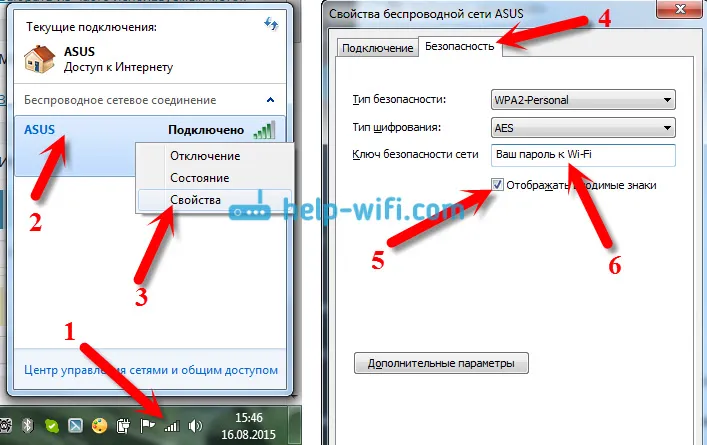
Uspjet ćete pod jednim uvjetom: morate biti povezani s mrežom iz koje želite vidjeti lozinku.
Ako se lozinka ne pojavi nakon potvrđivanja potvrdnog okvira "Prikaži unesene znakove", pokušajte je pogledati u postavkama usmjerivača. Ili probajte s drugog računala, ako je moguće.
Kako pronaći lozinku za Wi-Fi u sustavu Windows XP? Koristimo program WirelessKeyView
Kao što sam gore napisao, XP je malo složeniji. U principu, i tamo možete vidjeti sve, ali ne tako lako kao na Windows-u 7. Stoga, savjetujem vam da ne ulazite u ovu džunglu, već da koristite besplatni program WirelessKeyView. Usput, izvrsno se slaže i u novijim verzijama Windowsa. Što radi mali WirelessKeyView program? Prikazuje sve mreže koje je računalo na koje ste ga pokrenuli za povezivanje. I naravno, prikazuje spremljene lozinke za te mreže.
Sve je vrlo jednostavno. Program možete preuzeti sa službenog web mjesta http://www.nirsoft.net/utils/wireless_key.html. Otvorite arhivu i pokrenite datoteku "WirelessKeyView.exe". Program će se otvoriti, tamo tražimo našu mrežu (po imenu), a u polju Ključ (Ascii) gledamo lozinku za to. To izgleda ovako:
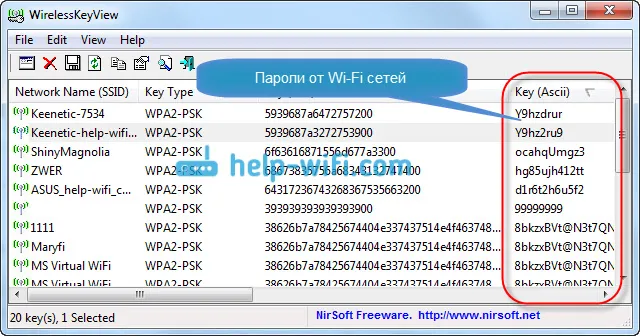
Slažete se, sve je vrlo jednostavno i izravno. Čak i na Windowsima 7 i 8, ne morate se mučiti da potražite lozinku u postavkama. Vrlo dobar program, zahvaljujući programerima. Jedino je što se vaš antivirus može zakleti na nju. Vjerojatno zbog svoje lagano špijunažne svrhe.
Gdje se nalazi lozinka za Wi-Fi u postavkama usmjerivača?
Još jedna dokazana metoda. Ako možete postaviti lozinku u postavkama usmjerivača, onda je možete vidjeti tamo. Čak i ako vam to ne uspije, možete postaviti novu lozinku. Ako niste vidjeli ključ u postavkama računala, nema računalo spojeno putem Wi-Fi-ja, a program WirelessKeyView također nije uspio, ostaje nam samo sam usmjerivač. Pa, ili resetiranje tvornice, ali ovo je ekstremni slučaj.
Ono što je ljepše u ovoj metodi je to što možete unijeti postavke čak i s telefona ili tableta. Pod uvjetom da su već povezani. Jednostavno je da ne vidiš lozinku na mobilnom uređaju, barem kako to učiniti, ne znam. Iako, možda već postoje neki programi za Android (ali najvjerojatnije će vam trebati Root prava tamo).
Ažuriranje: Napisao sam upute o tome kako vidjeti lozinku za vaš Wi-Fi na Android telefonu.Mislim da je najbolje pokazati odvojeno kako pregledati lozinku za određenog proizvođača usmjerivača. Razmotrimo najpopularnije firme.
Gledamo ključ Wi-Fi mreže na Tp-Link
Počet ćemo kao i obično s Tp-Link usmjerivačima. Moramo ići na postavke. Na ruter se povezujemo putem kabela ili putem Wi-Fi-ja (što je vrlo malo vjerojatno, jer ne znate lozinku :)). U pregledniku oduzimamo adresu 192.168.1.1 (eventualno 192.168.0.1) i određujemo korisničko ime i lozinku. Zadani su admin i admin.
Za pregled instaliran ključ, idite na Wireless kartica - Wireless Security. Polje za bežičnu lozinku sadrži lozinku.
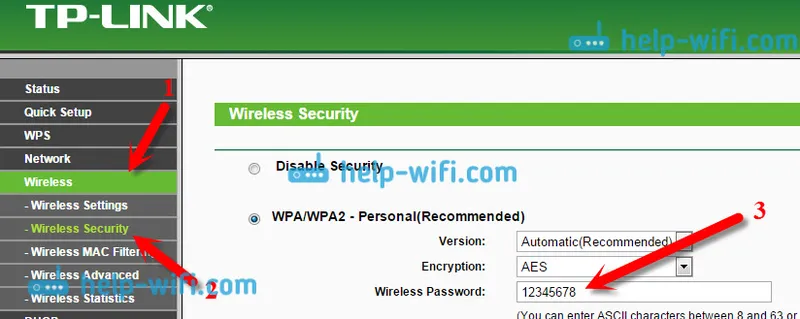
Dakle, s izdvojenim Tp-Linkom, idemo dalje.
Sjetite se lozinke na Asus usmjerivačima
Sve je otprilike isto. Ulazimo u postavke, ako ne znate kako, a zatim pogledajte detaljne upute. Adresa je ista - 192.168.1.1.
U postavkama se desno na glavnom ekranu nalazi stavka statusa sustava , a lozinka je tamo navedena. Samo postavite kursor u polje WPA-PSK Key . Kao ovo:
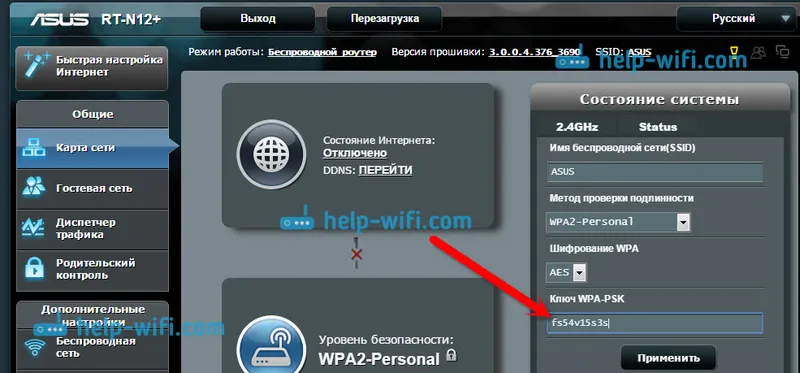
Usput, možda će vam možda trebati upute kako promijeniti lozinku za Asus.
Pronađite zaboravljenu lozinku na D-Linku
Kako to učiniti, već sam napisao u članku: Kako promijeniti lozinku na D-Link Wi-Fi usmjerivaču? I kako saznati zaboravljenu lozinku. Ali, nisam mogao a da ne pišem o tome ovdje, jer D-Link je vrlo popularan. Dakle, trebamo ići i na postavke i otići na karticu Wi-Fi - Sigurnosne postavke . U polju "PSK ključ za šifriranje" vidjet ćete samu lozinku.
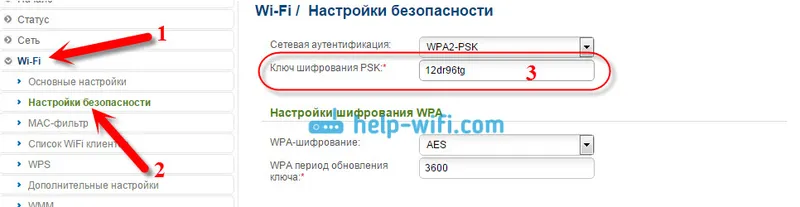
Slijedi ZyXEL.
Gledamo lozinku za ZyXEL
Idite na postavke vašeg ZyXEL Keenetic usmjerivača, ovdje sam napisao kako to učiniti. Idite na karticu Wi-Fi mreže (dolje) i u polju "Mrežni ključ" vidjet ćete samu lozinku koja je trenutno postavljena i koju ste zaboravili.
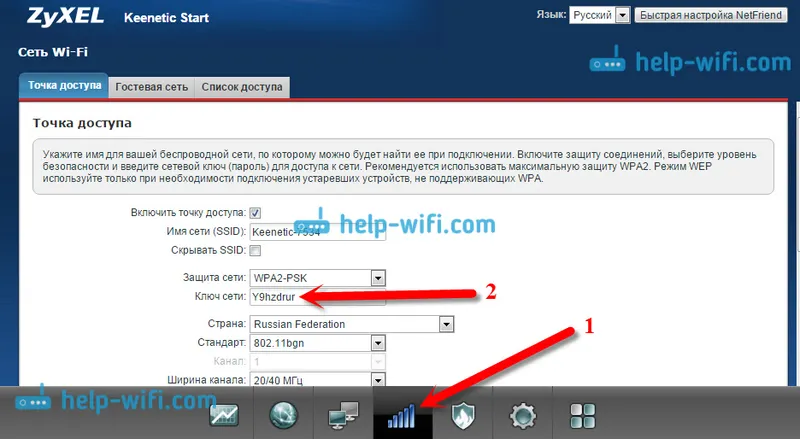
Pa, za svaki slučaj, upute za promjenu lozinke.
Ako ste zaboravili lozinku na usmjerniku Tenda
Dakle, na Tenda usmjerivačima idite na upravljačku ploču na isti način, idite na karticu Wireless postavke - Wireless Security i pogledajte lozinku u polju "Key" .
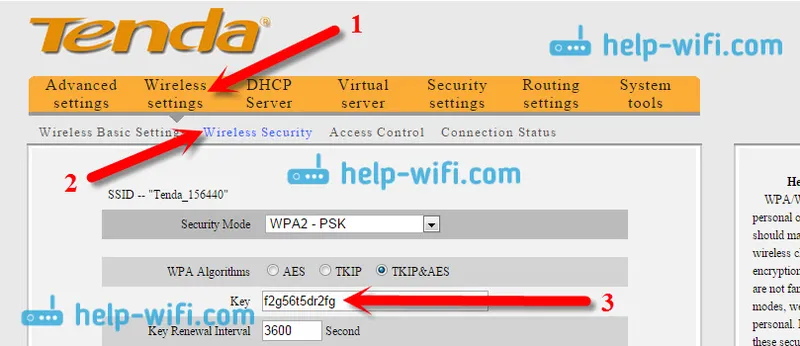
Pa, po tradiciji - upute za promjenu ključa?
Na Linksys usmjerivaču
Pogledajmo još malo Linksys uređaje. Sve napravimo shemu: idite na svoju upravljačku ploču, idite na karticu Bežična mreža - Sigurnost bežične mreže . Polje " Zaporka " sadrži lozinku za Wi-Fi mrežu.
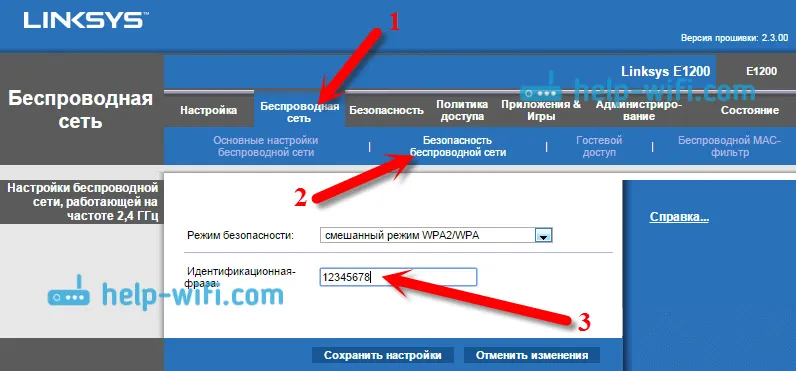
To je sve, kao što vidite, ništa komplicirano.
Što ako sve drugo ne uspije?
Mislim da je preostao samo jedan način, a to je da resetirate sve postavke i lozinke vašeg usmjerivača i ponovno sve konfigurirate. Možete ga konfigurirati prema uputama koje ćete naći na našoj web stranici u odjeljku "Postavljanje usmjerivača".
Pokušao sam prikupiti na ovoj stranici sve moguće načine na koje možete vratiti zaboravljenu lozinku za Wi-Fi. Ako vam nešto nije uspjelo ili vam neke točke iz članka nisu baš jasne, pišite o tome u komentarima, shvatit ćemo. I, naravno, bit ću vam zahvalan na novim i korisnim informacijama o ovoj temi.